
Obsah:
- Autor John Day [email protected].
- Public 2024-01-30 11:59.
- Naposledy zmenené 2025-01-23 15:06.
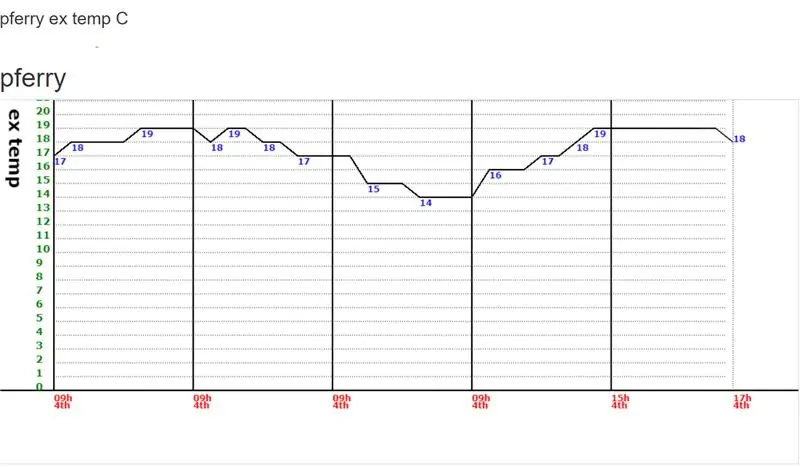
Ak chcete byť schopní vytvárať vlastné grafy IOT pomocou 7 riadkov kódu, čítajte ďalej.
Chcel som vytvoriť grafy na zobrazenie údajov v grafickom formáte zo svojich senzorov IOT na webovej stránke. Predtým som na to používal pre svoj databázový systém - MySQL, služby tretích strán (niektoré platené) a funkcie grafov tretích strán, pričom som použil programovací jazyk známy ako Php. Zdá sa mi, že nasadenie týchto služieb tretích strán je príliš náročné alebo príliš nákladné. Preto som napísal svoju vlastnú jednoduchú funkciu Php, ktorá berie údaje ako polia z textového súboru alebo databázovej tabuľky (pravdepodobne z MySQL) a zobrazuje ich ako čiarový graf na webovej stránke. Sprístupnil som všetok php kód na github-https://github.com/scanos/php-simple-chart. Tiež som sem vložil časť kódu - prvý súbor php - PhpSimpleChart2.php - obsahuje súbor funkcií čiarového grafu, druhý, PhpSimpleChart_ex1.php, je ukážkovým súborom, ktorý ukazuje, ako ho používať. Odporúčame vám tiež navštíviť stránku github a získať aktualizácie kódu.
Nasadzujem to na svojom Raspberry Pi. Čo potrebujete:
1) Niektoré znalosti o nasadení webového servera, ako je Apache, databázy ako MySql a PHP. Súhrnne sú tieto označované ako LAMP - Linux, Apache, Mysql a PHP. a na internete je obrovské množstvo informácií o ich nasadení na Raspberry Pi. Preto to tu nebudem rozoberať.
2) Linuxové prostredie LAMP - opäť ako Raspberry Pi.
3) Prostriedok na odosielanie a vytváranie súborov do vášho webového prostredia, tj. Do priečinkov na vašom Raspberry Pi, do ktorých nasadíte svoje programové súbory php.
Ďalej vám ukážem, ako si vytvoriť vlastné súbory Php pomocou dvoch súborov php, na ktoré som sa už zmienil.
Krok 1: Kód funkcie PHP - PhpSimpleChart2.php
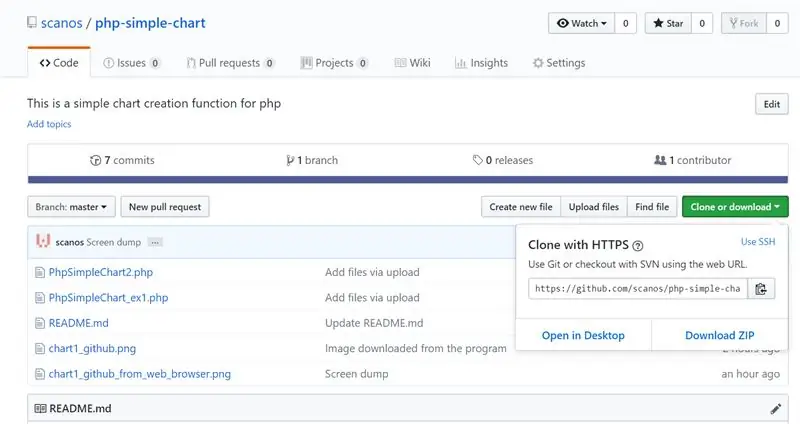
Tento súbor sa nazýva PhpSimpleChart2.php - budete si ho musieť stiahnuť z úložiska git kliknutím na tlačidlo stiahnuť / klonovať - viď obrázok vyššie. Akonáhle to urobíte, preneste dva súbory php na svoj webový server pomocou štandardného klienta FTP alebo ste si na Raspberry Pi nastavili zdieľanie samba, vďaka ktorému priečinky Pi vyzerajú ako priečinky systému Windows.
V tomto hlavnom súbore Php - PhpSimpleChart2.php skutočne nemusíte meniť kód. Toto je jednoduchá funkcia na vytváranie čiarových grafov pre Php. Funkcii sú v zásade odovzdané 2 polia, ako aj ďalšie argumenty, ako napríklad rozmery grafu. 1. pole obsahuje prvé nespracované hodnoty, ako je teplota atď. Druhé pole obsahuje priradené hodnoty dátumu. Program sa pokúša automaticky prispôsobiť veľkosť grafu v závislosti od prvkov rozsahu, min, max a polí. Výslednú tabuľku je možné vystrihnúť a vložiť do dokumentov MS Office ako gif,-p.webp
Akonáhle nahráte PhpSimpleChart2.php na svoj webový server, môžete napísať svoj vlastný skript, ktorý to použijete. Toto je zobrazené na nasledujúcej stránke.
Krok 2: Napíšte svoj vlastný program na základe ukážkového programu
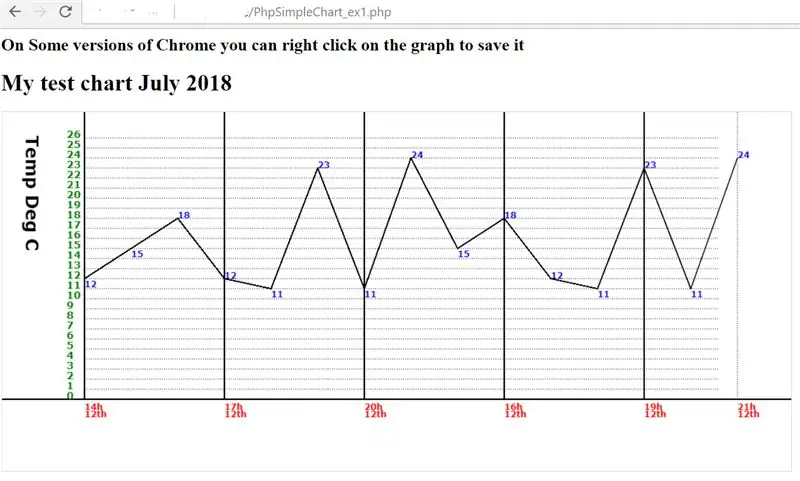
Ukázal som príklad programu PhpSimpleChart_ex1.php, ktorý je opäť v úložisku git. Prvý riadok kódu je zavolať skript php, ktorý obsahuje funkciu vytvárania grafov -
vyžadovať ("PhpSimpleChart2.php");
V tomto prípade je súbor PhpSimpleChart2.php umiestnený v rovnakom priečinku ako skript, ktorý naň chcete nazvať. Našťastie budete vedieť, že súbory php musia mať správne vlastnosti 755 na čítanie / zápis.
Ďalej musíte vytvoriť zdroje údajov a naplniť pole. Tu sú príklady polí, jedno pre údaje a druhé pre súvisiace dátumy a časy. Očividne musí byť v oboch poliach rovnaký počet hodnôt.
$ data_array = pole („12“, „15“, „18“, „12“, „11“, „23“, „11“, „24“, „15“, „18“, „12“, „ 11 "," 23 "," 11 "," 24 ");
$ date_array = pole („12. „12. 16h“, „12. 17h“, „12. 18h“, „12. 19h“, „12. 20. h“, „12. 21. h“);
Tieto hodnoty by ste zvyčajne čítali z databázového dotazu alebo ich načítali z textového súboru.
Ďalej musíte nastaviť parametre pre svoj graf. Je to celkom priamočiare. Najprv nastavíte nadpisy a potom opravíte výšku a šírku grafu.
$ chart_text = "Môj testovací graf, júl 2018";
$ y_title = "Teplota deg C";
$ x_scale = 1000;
$ y_scale = 400;
Potom zavoláte funkciu nasledovne.
draw_line_chart ($ data_array, $ date_array, $ chart_text, $ x_scale, $ y_scale, $ y_title);
Výstup tohto ukážkového programu som ukázal na priloženom obrázku. Funkcia mapovania sa pokúša automaticky škálovať a vyhnúť sa neporiadku bodov osi y a deskriptora grafu. Našťastie vám to funguje. To je všetko, čo potrebujete.
Krok 3: Záver
Dúfam, že vám to pomohlo. Možno používate inú metódu, ktorá vám funguje, ale v každom prípade uvádzame niekoľko myšlienok;
1) Väčšina grafických služieb IOT tretích strán funguje ako online služba, ktorá je zvyčajne dostupná ako API.
2) Používatelia IOT majú široký rozsah kompetencií, pokiaľ ide o nasadenie funkcií grafov.
VÝHODY môjho riešenia
a) Môže fungovať offline
b) Nulové náklady.
c) Malá stopa
ZÁPORY
a) Nebolo testované rovnako prísne ako veľké softvérové domy.
b) Obmedzená funkčnosť, t.j. žiadne stĺpcové grafy atď.
Jedlo na zamyslenie!
Odporúča:
Vytvorte si vlastné mapy pre svoj Garmin GPS: 8 krokov (s obrázkami)

Vytvorte si vlastné mapy pre svoj Garmin GPS: Ak máte GPS Garmin určený na turistiku a iné outdoorové aktivity (vrátane GPSMAP, eTrex, Colorado, Dakota, Oregon a Montana, okrem iných), nemusíte uspokojte sa s mapami holých kostí, ktoré boli na ňom vopred načítané. E
Vytvorte si vlastný displej EQ MQTT pre čas, správy a environmentálne údaje: 7 krokov

Vytvorte si vlastný displej EQ MQTT pre čas, správy a údaje o životnom prostredí: „THE“je malý informačný displej MQTT pre čas, správy a informácie o životnom prostredí. Vďaka 4,2-palcovej obrazovke eInk je jeho koncept jednoduchý-zobrazovať informácie na rotačnom základe a aktualizovať sa každých pár minút. Dáta môžu byť z akéhokoľvek zdroja -
Vytvorte si vlastné rukavice pre smartfón: 10 krokov (s obrázkami)

Vytvorte si vlastné rukavice pre smartfón: Rád som nosil teplé vlnené rukavice, keď som vonku v chladnej britskej zime, prírodné vlákna udržujú moje prsty teplé a opečené. To, čo nemám rád, je potreba dať si dole rukavice. na svojom smartfóne použite kapacitnú dotykovú obrazovku (ak
Vytvorte si vlastné okuliare pre virtuálnu realitu: 4 kroky

Vytvorte si vlastné okuliare na virtuálnu realitu: Materiály:- kartónový box na topánky- nožnice / nôž X-Acto- 2 45 mm bikonvexné šošovky- 4 pásy na suchý zips- Gluestick
Vytvorte si vlastné vyzváňacie tóny pre iPhone: 15 krokov

Vytvorte si vlastné vyzváňacie tóny pre iPhone: Tu je postup, ako si vytvoriť vlastné vyzváňacie tóny pre iPhone pomocou GarageBand a iTunes
